Lorsque vous vous connectez à un site Web à l'aide de Safari, il vous sera généralement demandé de saisir votre nom d'utilisateur et votre mot de passe. Mais saviez-vous que Safari, le navigateur web de Apple, dispose d'une fonctionnalité pratique qui vous permet non seulement d'enregistrer vos mots de passe, mais également de les gérer sur votre Mac ?
Sur votre Mac, ces noms d'utilisateur et mots de passe sont stockés dans une application spéciale appelée trousseau pour Safari. Il s'agit essentiellement d'un coffre-fort numérique dans lequel Safari stocke pour vous toutes sortes d'informations sensibles, telles que des certificats numériques, des notes sécurisées, des clés de cryptage, des noms d'utilisateur et des mots de passe. Mais pourquoi est-ce utile ? Eh bien, Safari utilise ce trousseau pour vous aider à remplir automatiquement votre nom d'utilisateur et votre mot de passe lorsque vous essayez de vous connecter à un site Web nécessitant ces informations. Cela peut vous faire économiser beaucoup de temps et d'efforts.
Voyons maintenant comment afficher ces informations d'identification enregistrées et même les modifier si nécessaire. C'est en fait assez simple. Il vous suffit d'ouvrir Safari sur votre Mac, d'aller dans les préférences et de trouver l'onglet « Mots de passe ». Vous y trouverez une liste de sites Web pour lesquels Safari a enregistré vos informations de connexion. Si vous cliquez sur un site Web, vous pouvez voir le nom d'utilisateur et le mot de passe. Si vous souhaitez modifier quelque chose, vous pouvez également le faire depuis cette fenêtre.
Gérer les mots de passe dans Safari sur un Mac
Afficher les mots de passe enregistrés dans Safari
Pour accéder à vos mots de passe enregistrés dans Safari sur un Mac, suivez ces étapes simples :
- Ouvrez Safari.
- Dans le menu Mac, accédez à « Safari ».
- Cliquez sur « Paramètres ».
- Sélectionnez l'onglet « Mots de passe ».
Cet onglet vous permet d'afficher et de gérer vos noms d'utilisateur et mots de passe enregistrés.
Pour accéder à l'application Trousseau avec tous les noms d'utilisateur et mots de passe Safari enregistrés, vous devez d'abord saisir un mot de passe. Une fois que vous avez fait cela, vous pouvez cliquer sur un nom d'utilisateur pour révéler son mot de passe. Si vous souhaitez modifier le nom d'utilisateur ou le mot de passe, double-cliquez simplement sur le nom d'utilisateur en question et vous pourrez effectuer les ajustements souhaités.
Il s'agit d'une mesure de sécurité pour garantir que vos informations de connexion sont bien protégées. Il vous donne un contrôle total sur vos informations stockées et vous permet d'apporter des modifications si nécessaire.
Désactiver l'enregistrement automatique du mot de passe dans Safari
Si vous ne souhaitez pas que Safari vous demande d'enregistrer les noms d'utilisateur et les mots de passe lorsque vous vous connectez à un site Web, vous pouvez désactiver cette option en désactivant le paramètre « Remplissage automatique des noms d'utilisateur et des mots de passe ».
Pour ce faire, accédez à l'onglet « Formulaires » dans Safari et recherchez l'option « Noms d'utilisateur et mots de passe ». Décochez cette option pour empêcher Safari d'enregistrer automatiquement les informations de connexion lorsque vous vous connectez à des sites Web. Ceci est utile si vous souhaitez plus de contrôle sur les informations de connexion qui sont enregistrées et celles qui ne le sont pas.
Ajouter manuellement le nom d'utilisateur et le mot de passe au site Web dans Safari
Il est également possible d'ajouter manuellement un nom d'utilisateur et un mot de passe dans Safari et de les lier à un site Web nécessitant une connexion. De cette manière, Safari garantit que votre nom d'utilisateur et votre mot de passe sont automatiquement renseignés lorsque vous visitez le site Web et souhaitez vous connecter.
Pour ce faire, cliquez sur le bouton « Ajouter », que vous reconnaissez au symbole « + » dans Safari. Saisissez ensuite le nom du site Internet auquel vous souhaitez vous connecter avec votre nom d'utilisateur et votre mot de passe. Entrez également votre nom d'utilisateur et votre mot de passe et cliquez sur le bouton « Ajouter un mot de passe ».
Safari enregistrera désormais ces informations et les remplira automatiquement lorsque vous visitez le site Web et souhaitez vous connecter. Cela peut être utile pour accéder rapidement à vos comptes sans avoir à ressaisir vos informations de connexion.
Si vous accédez maintenant au site Web que vous avez spécifié, Safari remplira automatiquement le nom d'utilisateur et le mot de passe pour vous connecter.
Lisez plus de conseils pour obtenir votre Rendez votre ordinateur Mac plus rapide. J'espère vous avoir informé de cela. Merci pour la lecture!

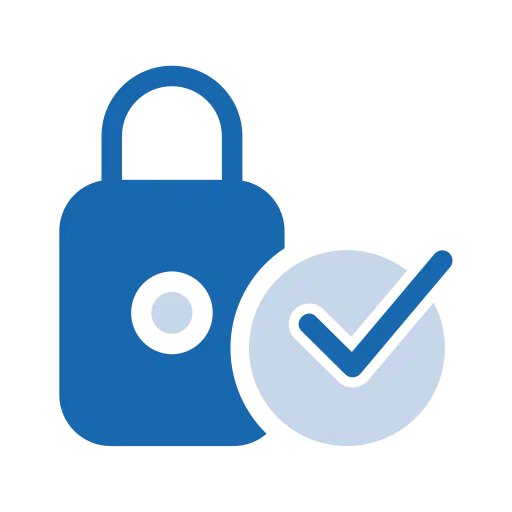
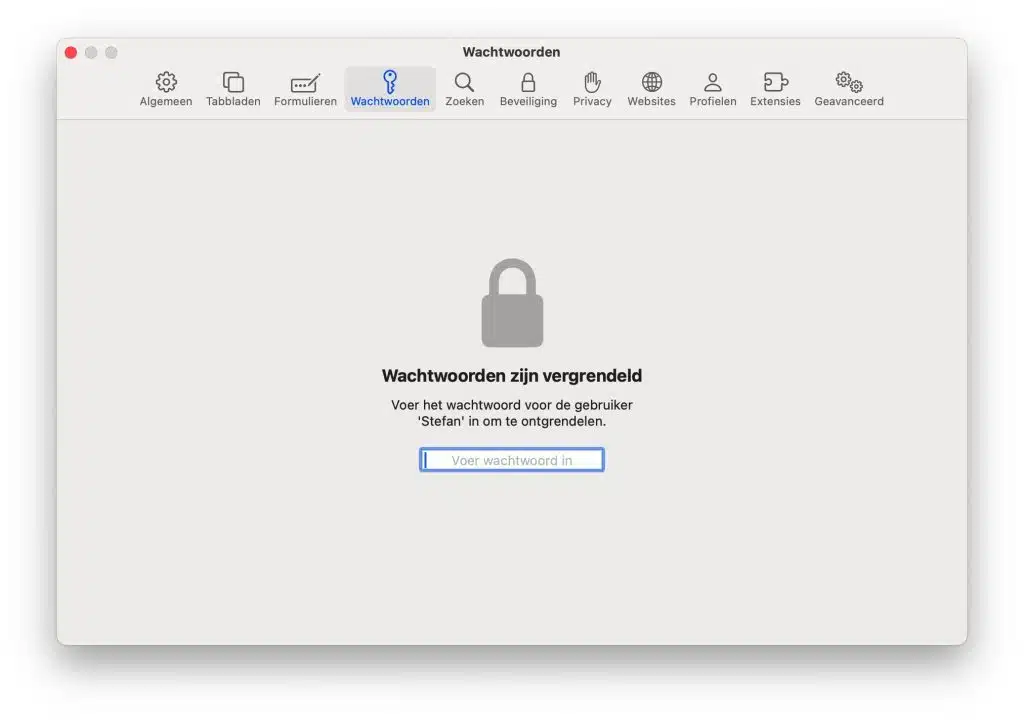
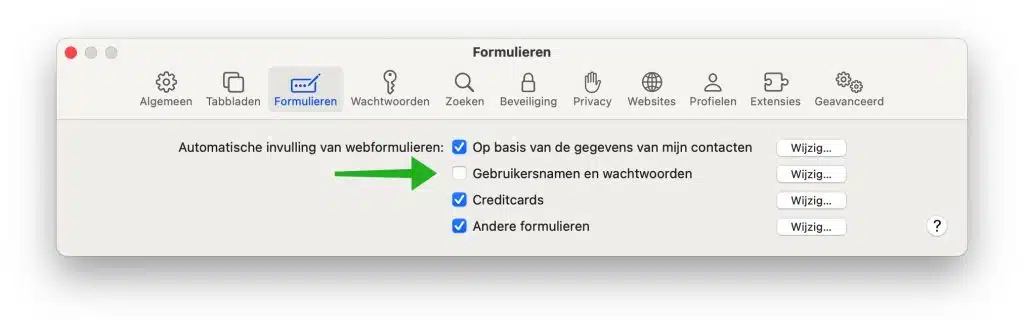
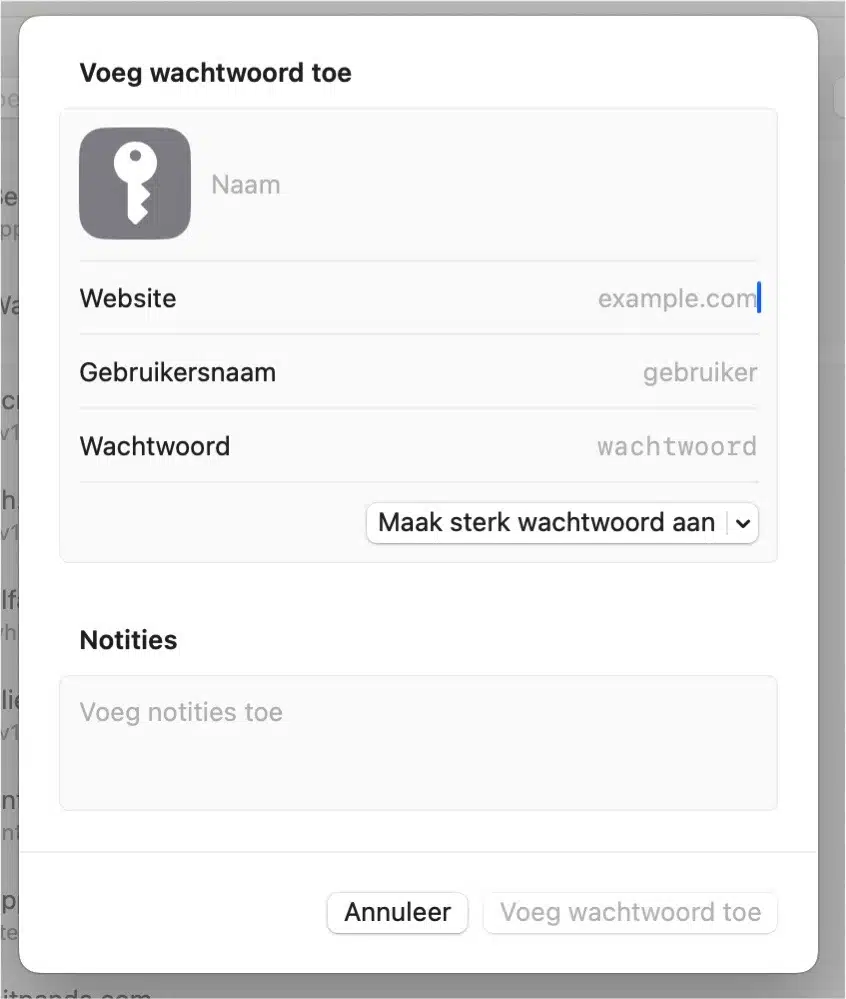
😀